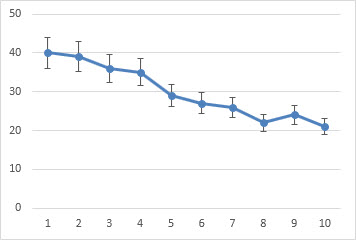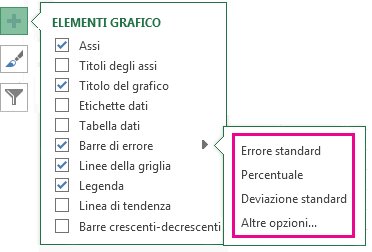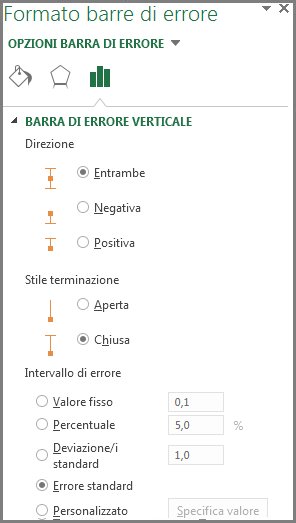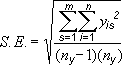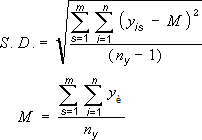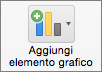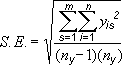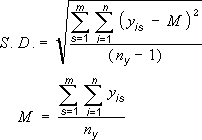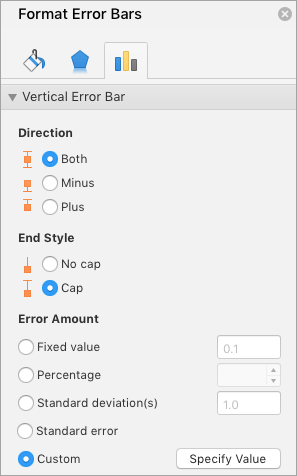La presenza di barre di errore nei grafici creati consentono di individuare a colpo d'occhio margini di errore e deviazioni standard. Queste barre possono essere visualizzate per tutti i punti dati o indicatori di dati di una serie di dati come intervallo di errore standard, percentuale o deviazione standard. È possibile impostare valori personalizzati per visualizzare gli intervalli di errore esatti desiderati. È ad esempio possibile rappresentare un intervallo di errore potenziale positivo e negativo del 10% relativo ai risultati di un esperimento scientifico, come illustrato di seguito:
È possibile utilizzare barre di errore in istogrammi e grafici ad area 2D, a linee, a dispersione (XY) e a bolle. Per i grafici a dispersione e a bolle, è possibile visualizzare barre di errore per i valori X e Y.
Aggiungere o rimuovere barre di errore
-
Fare clic in un punto qualsiasi del grafico.
-
Fare clic sul pulsante Elementi grafico
-
Per modificare la quantità di errore visualizzata, fare clic sulla freccia accanto a Barre di errore e quindi selezionare un'opzione.
-
Selezionare un'opzione predefinita per le barre di errore, ad esempio Errore standard, Percentuale o Deviazione standard.
-
Selezionare Altre opzioni per impostare intervalli di errore personalizzati per le barre di errore e quindi in Barra di errore verticale o Barra di errore orizzontale scegliere le opzioni desiderate. In questo riquadro è anche possibile modificare la direzione e lo stile di terminazione delle barre di errore o creare barre di errore personalizzate.
-
Nota: La direzione delle barre di errore dipende dal tipo di grafico in uso. Per i grafici a dispersione è possibile visualizzare sia le barre di errore orizzontali che verticali. Per rimuovere le barre di errori orizzontali o verticali, è possibile selezionarle e quindi premere CANC.
Esaminare le equazioni per calcolare gli intervalli di errore
Gli utenti sono spesso interessati alla modalità di calcolo degli intervalli di errore in Excel. Per calcolare gli intervalli di Errore standard e Deviazione standard visualizzati nel grafico vengono utilizzate le equazioni seguenti.
|
Opzione |
Equazione utilizzata |
|---|---|
|
Errore standard |
Dove: s = numero della serie i = numero del dato nella serie s m = numero della serie per i punti y del grafico n = numero di punti in ogni serie yis = valore dato della serie s e del punto i-esimo ny = numero totale di valori dati in tutte le serie |
|
Deviazione standard |
Dove: s = numero della serie i = numero del dato nella serie s m = numero della serie per i punti y del grafico n = numero di punti in ogni serie yis = valore dato della serie s e del punto i-esimo ny = numero totale di valori dati in tutte le serie M = media aritmetica |
Suggerimento: È possibile rimuovere le barre di errore immediatamente dopo averle aggiunte al grafico facendo clic su Annulla nella barra di accesso rapido o premendo CTRL+Z.
Rappresentare gli errori come percentuale, deviazione standard o errore standard
-
Nel grafico selezionare la serie di dati a cui si vogliono aggiungere le barre di errore.
Ad esempio, in un grafico a linee fare clic su una linea per selezionare ogni indicatore di dati della serie di dati.
-
Nella scheda Desig n graficofare clic su Aggiungi elemento grafico.
-
Scegliere Barre di errore e quindi eseguire una delle operazioni seguenti:
|
Fare clic su |
Per |
|---|---|
|
Errore standard |
Applicare l'errore standard usando la formula seguente:
s = numero serie I = numero di punto nella serie s m = numero di serie per il punto y nel grafico n = numero di punti in ogni serie y è = valore dati della serie s e I esimo punto n y = numero totale di valori di dati in tutte le serie |
|
Percentuale |
Applicare una percentuale del valore per ciascun punto dati della serie di dati. |
|
Deviazione standard |
Applicare un multiplo della deviazione standard usando la formula seguente:
s = numero serie I = numero di punto nella serie s m = numero di serie per il punto y nel grafico n = numero di punti in ogni serie y è = valore dati della serie s e I esimo punto n y = numero totale di valori di dati in tutte le serie M = media aritmetica |
Rappresentare gli errori come valori personalizzati
-
Nel grafico selezionare la serie di dati a cui si vogliono aggiungere le barre di errore.
-
Nella scheda Struttura grafico fare clic su Aggiungi elemento grafico e quindi su Altre opzioni barre di errore.
-
Nel riquadro Formato barre di errore , nella scheda Opzioni barra di errore , in Valore errore, fare clic su Personalizzato e quindi su Specifica valore.
-
In Intervallo di errore fare clic su Personalizzato e quindi su Specifica valore.
-
Nelle caselle Valore di errore positivo e Valore di errore negativo digitare i valori desiderati per ogni punto dati, separati da un punto e virgola (ad esempio 0,4; 0,3; 0,8), quindi fare clic su OK.
Nota: È anche possibile definire i valori di errore come un intervallo di celle estratto dalla stessa cartella di lavoro di Excel. Per selezionare l'intervallo di celle, nella finestra di dialogo Barre di errore personalizzate cancellare il contenuto della casella Valore di errore positivo o Valore di errore negativo e selezionare l'intervallo di celle da usare.
Aggiungere barre crescenti/decrescenti
-
Nel grafico selezionare la serie di dati a cui si vogliono aggiungere le barre verso l'alto o verso il basso.
-
Nella scheda Struttura grafico fare clic su Aggiungi elemento grafico, scegliere Barre su/giù e quindi fare clic su Barre su/giù.
A seconda del tipo di grafico, alcune opzioni potrebbero non essere disponibili.